
Ini kerana sistem pengendalian komputer telah ranap dan boleh diselesaikan dengan memasang semula.

Memasang semula sistem adalah untuk memasang semula sistem pengendalian komputer Ia biasanya digunakan untuk membaiki kerosakan atau ranap fail sistem yang disebabkan oleh ralat pengguna atau serangan virus dan tidak dapat dimulakan.
Sesetengah pengguna komputer akan memilih untuk memasang semula sistem pengendalian untuk mengoptimumkan sistem dan menjadikannya berfungsi pada tahap terbaik apabila sistem berjalan seperti biasa. Biasanya terdapat dua kaedah pemasangan semula: tindanan dan pemasangan semula baharu.
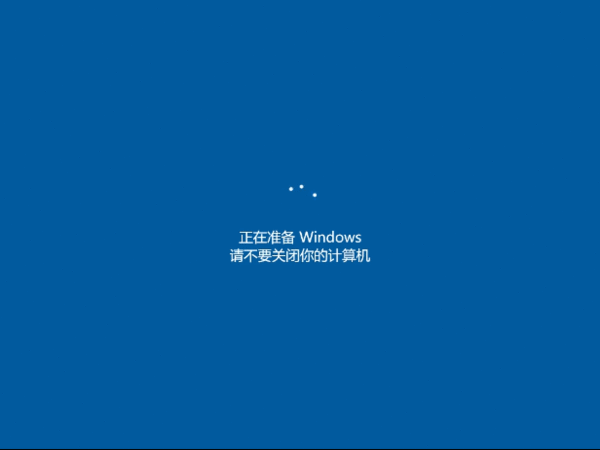
Maklumat lanjutan:
Memandangkan komputer telah melaporkan ralat dan tidak boleh memasuki sistem. Daripada kaedah pemasangan, anda boleh menggunakan langkah berikut:
1 Muat turun imej iso sistem win7 yang diperlukan ke pemacu keras tempatan anda, klik kanan dan gunakan alat seperti WinRAR untuk mengekstraknya.
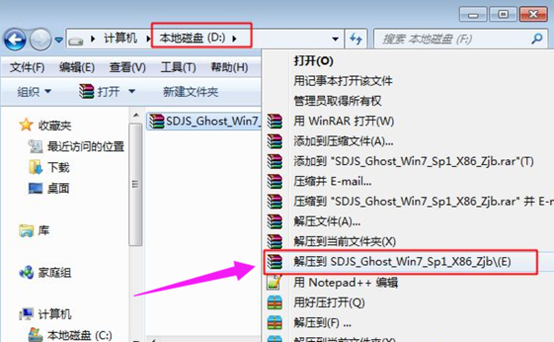
2. Letakkan fail gho terbesar seperti win7.gho dan alat hantu satu klik dalam direktori yang sama, seperti pemacu D, bukan pemacu C atau desktop.
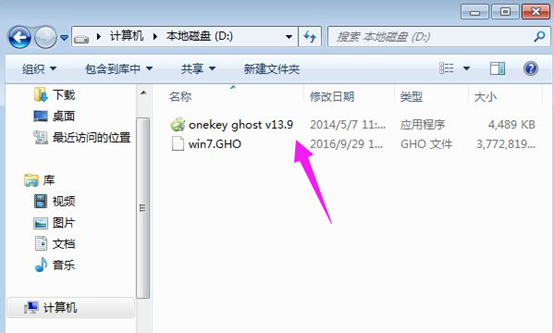
3. Klik dua kali untuk membuka alat pemasangan semula hantu satu klik, pilih "Restore Partition", pilih fail win7.gho sebagai laluan imej, pilih lokasi cakera sistem, seperti pemacu C, atau pilih pemasangan lokasi mengikut kapasiti cakera, dan klik OK.

4 Kotak dialog akan muncul, klik Ya untuk memulakan semula komputer dengan segera.
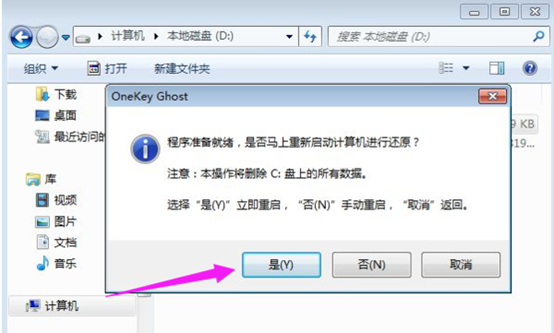
5 Selepas komputer dimulakan semula, pilihan Onekey Ghost muncul dalam menu permulaan, dan komputer secara automatik akan memilih pilihan ini untuk masuk.
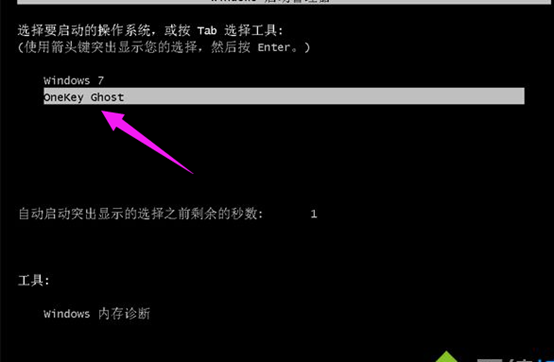
6 Mula memasuki antara muka ini, lakukan operasi memulihkan sistem win7 ke pemacu C, dan tunggu bar kemajuan selesai.
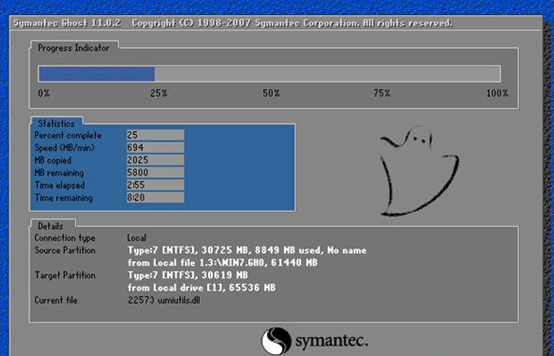
7 Selepas operasi selesai, komputer akan dimulakan semula secara automatik dan meneruskan proses pemasangan semula hantu satu klik sistem win7
.
8 Proses pemasangan semula biasanya mengambil masa 5-10 minit Selepas akhirnya but semula ke desktop win7 baharu, proses pemasangan semula hantu satu klik berakhir.
1 Pertama, kami menjalankan pemeriksaan menyeluruh pada sambungan antara monitor komputer dan hos, dan pasang semula setiap sambungan untuk melihat jika terdapat sebarang masalah sambungan.
2. Jika kerosakan masih wujud, maka kita perlu membuka kes untuk melihat jika ia mengandungi logam atau bahan lain yang boleh menyebabkan litar pintas dalam litar hos komputer dan lihat pada papan induk Adakah terdapat komponen yang rosak di sekeliling dan sekitar CPU.
3 Selepas periksa keseluruhan casis, jika tiada kelainan pada casis, maka kami akan merawat habuk pada casis.
4 Jika komputer tidak boleh dihidupkan, gunakan kaedah sistem minimum untuk mencabut kabel data cakera keras, pemacu liut dan pemacu optik, dan kemudian semak sama ada komputer boleh dihidupkan Jika skrin permulaan muncul pada monitor komputer, masalahnya adalah pada peranti ini. Kemudian sambungkan lebih daripada satu peranti ke komputer satu demi satu Apabila peranti tertentu disambungkan, kerosakan akan muncul semula, menunjukkan bahawa kerosakan disebabkan oleh peranti ini.
5 Jika kerosakan masih wujud, ia berkemungkinan disebabkan oleh kerosakan pada kad memori, kad grafik, CPU, papan induk, dll. Pada masa ini, kita hanya perlu memasang dan mencabut palam perkakasan, atau menggantikannya semula, dan cuba satu persatu cari puncanya.
6 Jika memori, kad grafik, CPU dan peranti lain adalah normal, lepaskan BIOS, gunakan kaedah pengasingan, letakkan papan induk di luar casis, dan sambungkan memori, kad grafik, CPU, dan lain-lain untuk ujian komputer boleh memaparkan, kemudian sambungkan papan induk Pasang ke dalam casis dan uji sehingga punca kerosakan ditemui. Jika kerosakan berterusan, papan induk perlu dikembalikan kepada pengilang untuk dibaiki.
Penyelesaian:
1) Ini adalah sistem yang mengimbas cakera keras anda. Ia mungkin masalah operasi anda sendiri Jika anda mematikan secara haram, potong kuasa terus atau tekan butang kuasa terus untuk mematikan kuasa, komputer akan memeriksa anda. perkakasan apabila ia dihidupkan, termasuk cakera keras anda.
Terdapat juga masalah dengan pemacu keras komputer anda adalah disyorkan agar anda menggunakan alat pengimbasan cakera yang disertakan dengan komputer anda untuk mengimbas dan membaikinya. Jika ia lebih serius, gunakan perisian berikut untuk membaikinya tidak mengimbas lain kali selepas imbasan ini, ia akan diimbas seperti biasa Jika cakera keras sentiasa diimbas apabila komputer dihidupkan, sila lihat di bawah dan biarkan dia cuba membaiki cakera mengikut kaedah berikut).
2) Jika tiada penutupan haram dan tiada masalah dengan cakera keras, dan sistem masih mengimbas apabila ia dihidupkan, anda boleh menggunakan kaedah berikut untuk mengalih keluar sistem daripada mengimbas cakera keras:
Klik "Mula/Jalankan", masukkan "regedit" dan tekan Enter untuk membuka editor pendaftaran, pilih subkunci "HKEY_LOCAL_MACHINESYSTEMCurrentControlSetControlSession Manager", kemudian cari item nilai kunci "BootExecute" di tetingkap kanan dan kosongkan data nilainya (pilih eksport fail untuk sandaran sebelum mengosongkan, supaya anda boleh memulihkan sandaran jika perlu).
3) Kaedah pembaikan cakera sistem sendiri (jika anda sentiasa menghidupkan komputer untuk menyemak, gunakan kaedah ini untuk membaiki cakera tertentu):
Langkah-langkah khusus adalah seperti berikut: Pilih huruf pemacu dalam Komputer Saya dan klik kanan tetikus Dalam tetingkap sifat pemacu pop timbul, pilih "Alat → Mula Semak" dan pilih "Baiki Ralat Sistem Fail Secara Automatik" dan "Imbas. dan Pulihkan Sektor Buruk". Kawasan", dan kemudian klik Mula Masa imbasan akan berbeza-beza bergantung pada kapasiti cakera dan pilihan imbasan (selepas mengikut kaedah di atas, kotak akan muncul, klik Ya, ia akan ditutup secara automatik dan kemudian. mulakan untuk membaiki).
Sektor buruk pada cakera keras akan menyebabkan fail sistem komputer rosak atau hilang, dan komputer tidak dapat dihidupkan atau ranap. Sektor buruk pada cakera keras boleh dibaiki menggunakan Utiliti Cakera NDD atau Scandisk.
4) Jika masalah masih tidak dapat diselesaikan, pulihkan sistem atau pasang semula sistem Jika itu tidak berfungsi, formatkan cakera keras, partisi semula sistem pengendalian, dan pasang semula sistem pengendalian cakera keras itu.
Atas ialah kandungan terperinci Sebab dan penyelesaian untuk nombor bercelaru dipaparkan apabila komputer dihidupkan. Untuk maklumat lanjut, sila ikut artikel berkaitan lain di laman web China PHP!
 Bagaimana untuk memasukkan audio ke dalam ppt
Bagaimana untuk memasukkan audio ke dalam ppt
 Penggunaan fungsi fscanf
Penggunaan fungsi fscanf
 Bagaimana untuk menyembunyikan alamat IP pada TikTok
Bagaimana untuk menyembunyikan alamat IP pada TikTok
 Muat turun E-O Exchange
Muat turun E-O Exchange
 Pengesyoran kedudukan perisian pengesanan perkakasan komputer
Pengesyoran kedudukan perisian pengesanan perkakasan komputer
 Pengenalan kepada arahan biasa postgresql
Pengenalan kepada arahan biasa postgresql
 index.html apa itu
index.html apa itu
 Bagaimana untuk menyambung vb untuk mengakses pangkalan data
Bagaimana untuk menyambung vb untuk mengakses pangkalan data




